通过比较官方版与第三方版、各大论坛和社区的推荐、注意系统要求等方法可以选择最合适的Win7 装机版。Windows 7 操作系统虽然于2020年1月停止了官方支持,但对于许多用户而言,因其流畅性、兼容性以及经典界面等特点,仍然被广泛使用。在选择适合的 Windows 7 装机版时,用户常常会遇到诸多疑虑,如版本选择、安装步骤、以及系统优化等。

一、Windows 7 版本的分类
Windows 7 有多个版本可供选择,不同版本针对不同的使用需求。以下是主要版本的比较:
版本 适合用户 特点
Windows 7 Home Basic 家庭用户 基础功能,适合简单应用
Windows 7 Home Premium 家庭用户,普通用户 增加多媒体功能,支持家庭网络共享
Windows 7 Professional 商务用户 支持域网络,远程桌面连接,虚拟XP模式
Windows 7 Ultimate 高级用户 完整功能,支持多种语言
Windows 7 Enterprise 企业用户 包含企业特定功能,适合大规模部署
对于大多数家庭用户而言,Windows 7 Home Premium 是一个不错的选择,具备日常所需的多媒体及网络共享功能。而对于商务用户则推荐选择 Professional 版本,以便其能够享受更多的网络功能以及远程管理的优势。
二、Windows 7 装机版的选择
1.官方版与第三方版
· 官方版:直接通过微软官网或认证的经销商获取。具有绝对的安全性与稳定性,保障了用户能够获得最新的安全补丁和功能更新。
· 第三方版:通常由其他个人或组织修改、封装,虽然可能提供一些优化和增强功能,但安全性和稳定性无法得到充分保障,可能包含恶意软件或不必要的广告。
2. 各大论坛和社区的推荐
在选择版本时,建议多关注各大技术论坛和社区,了解用户对不同版本的反馈与评价。例如,可以访问像 WinHex、MDL 等论坛,获取最新的装机版推荐和安装经验。
3. 注意系统要求
选择适合的 Windows 7 装机版还需考虑到硬件配置,目前对于系统要求,Windows 7 的最低要求如下:
项目 最低要求
处理器 1 GHz 32-bit (x86) 或 64-bit (x64)
内存 1 GB RAM(32-bit)或 2 GB RAM(64-bit)
硬盘空间 16 GB(32-bit)或 20 GB(64-bit)
显卡 支持 DirectX 9 和 WDDM 1.0
在准备安装前,请确认硬件是否符合以上要求。
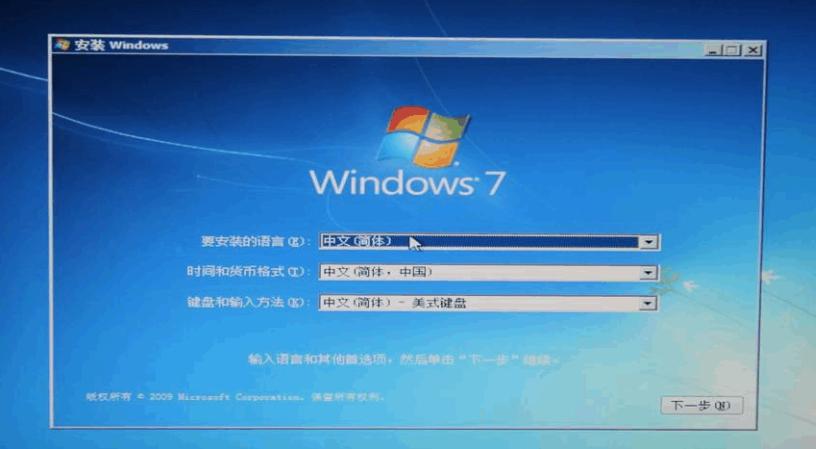
三、Windows 7 安装准备工作
1.创建安装介质
安装 Windows 7,通常需要创建启动U盘或DVD。可以使用以下工具完成这一步:
· Windows USB/DVD Download Tool:从微软官方下载,用户可以将ISO镜像文件烧录到USB或DVD上。
· Rufus:一个第三方工具,支持创建启动U盘,简单易用。
2. 备份数据
在安装之前,请确保您对重要文件进行了备份。可以使用云存储(如百度云、Dropbox等)或外部硬盘进行备份。
四、Windows 7 的安装过程
(一)启动安装程序
1. 将U盘或DVD插入电脑,重新启动。
2. 在启动时按 F2、F12、ESC 或 DEL 键(根据主板不同)进入 BIOS 设置,选择从U盘或DVD启动。
(二)跟随安装向导
1. 选择语言、时间和输入法,点击 “下一步”。
2. 点击 “现在安装”。
3. 输入产品密钥(如有)。
4. 选择安装类型:升级(保留文件与应用)或自定义(清晰安装)。
(三)磁盘分区
选择安装位置,建议: - 如果是全新安装,选择未分区的空间或格式化目标磁盘。 - 如果是多系统,合理分区以避免数据覆盖。
(四)安装设置
1. 跟随向导继续设置用户信息。
2. 设置网络,加入域或工作组(可选)。
五、安装后的优化与维护
1.安装驱动程序
使用官方网站提供的最新驱动程序可以确保硬件的最佳工作状态。可以使用驱动精灵等软件进行简化操作。
2.安装基础应用软件
安装必要的应用程序,例如:
应用软件 功能
Microsoft Office 文档处理与办公软件
Adobe Reader PDF 文件阅读器
浏览器 Chrome、Firefox 等
安全软件 防火墙、杀毒软件
3.定期检查更新
虽然 Windows 7 停止了官方更新,但可以通过第三方工具,如 WSUS Offline Update,手动下载更新包进行维护。
选择合适的 Windows 7 装机版需要考虑版本、安装介质、安全性与性能等多个方面。在安装过程中,用户应当掌握基本的安装技巧与优化建议,以确保系统能够流畅运行。因此,对于追求稳定流畅体验的用户来说,定期备份与安全维护也至关重要。
点击阅读全文